如何在Excel中按文字、日期、數字或顏色排序資料
Excel能夠自動將相關資料包含到一個範圍內,前提是指定區域內沒有空行或空列。在相關資料組之間留出空行和空列是可以的。然後,Excel將檢查資料區域是否包含任何欄位名稱,如果包含,它將從將要排序的記錄集中刪除包含這些名稱的行。
篩選和排序是Microsoft Excel中最有用的兩個功能。在資料分析領域,它們被廣泛用於根據各種變數組織、排列和子集您的資料。
Excel眾多內建選項使資料排序變得輕而易舉,使其成為該程式更易於使用的功能之一。您可以透過多種方式對資料進行排序,包括按字母順序、按單元格中的值或按單元格和字型的顏色排序。
在本教程中,您將學習如何按文字、日期、數字或顏色排序資料。
按文字排序資料
您可以按照以下步驟根據文字(升序或降序)對資料範圍進行排序。
步驟1
在我們的示例中,我們在Excel表格中有一些學生的姓名、學號和分數。請參見下面的螢幕截圖。
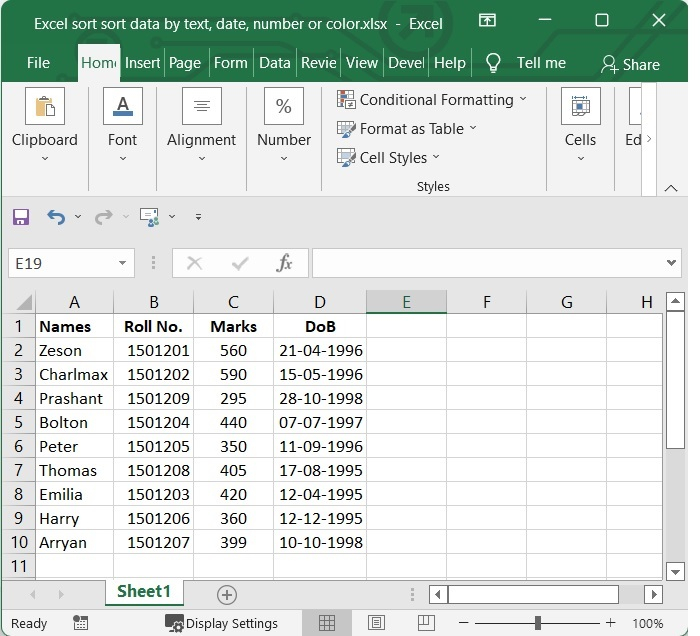
步驟2
之後,選擇要排序的資料範圍。然後轉到“資料”選項卡的“排序”選單。
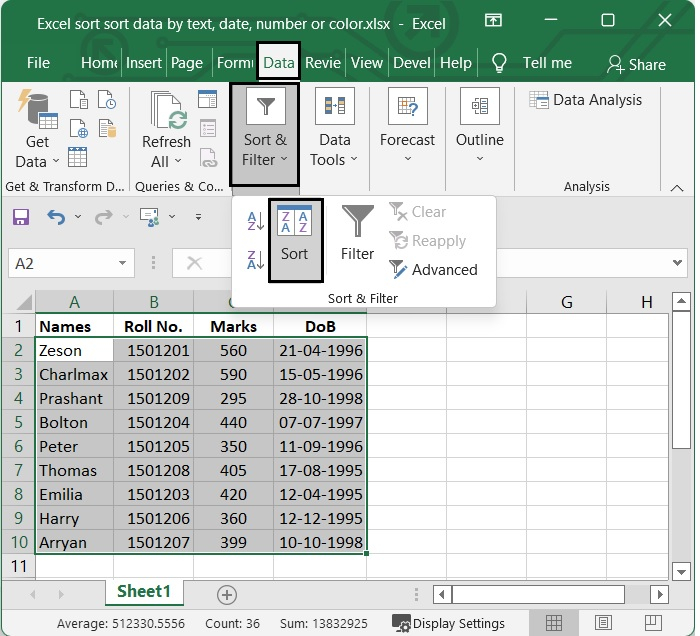
步驟3
在“排序”對話方塊中,在標有“列”的部分中選擇要按其名稱排序資料的列。然後在標題為“排序依據”的部分中選擇“單元格值”選項。在標有“順序”的區域中指定排序順序。然後單擊“確定”。
在本例中,我們根據姓名對錶格進行了排序,順序為A-Z。
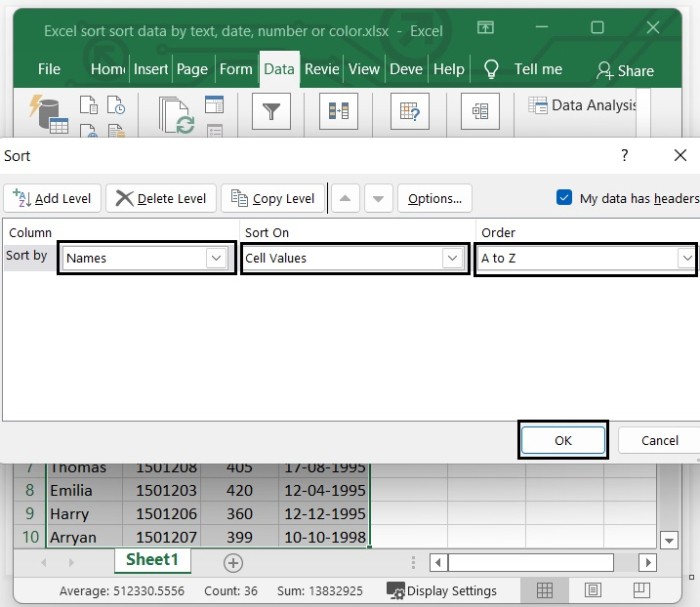
排序後,我們的Excel表格將如下所示。
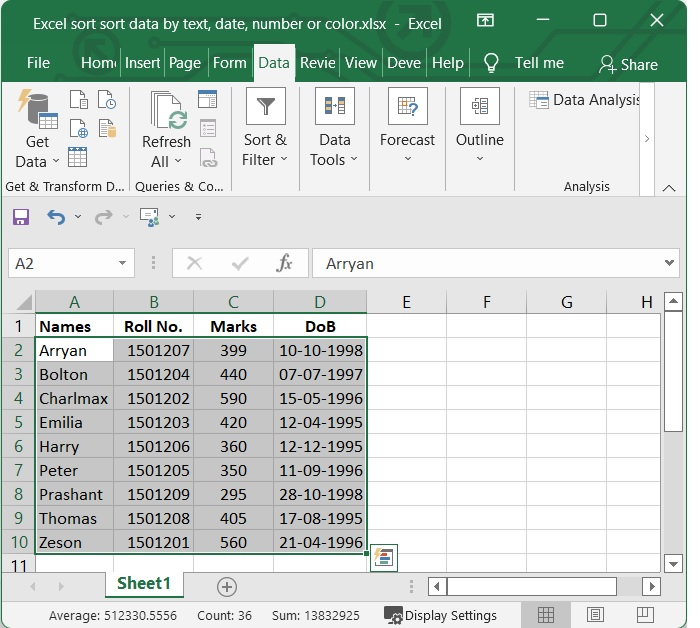
按數字排序資料
步驟1
在上面的示例中,假設我們想按學生的分數對資料進行排序。請按照以下步驟操作。
在繼續之前,選擇要排序的資料範圍。之後,選擇Excel中的“資料”選項卡,然後轉到“排序”選單。請檢視下面的螢幕截圖。

步驟2
在“排序”對話方塊的“列”部分中選擇寫入數字的列名。這將導致資料按所需順序排序。然後,在標題為“排序依據”的部分下,選擇標記為“單元格值”的選項進行排序。在標有“順序”的框中指示應執行排序的順序。下一步是單擊“確定”按鈕。
在我們的示例中,我們透過名為“分數”的列按數字順序對錶格進行了排序,排序順序是從大到小。請檢視下面提供的螢幕截圖。
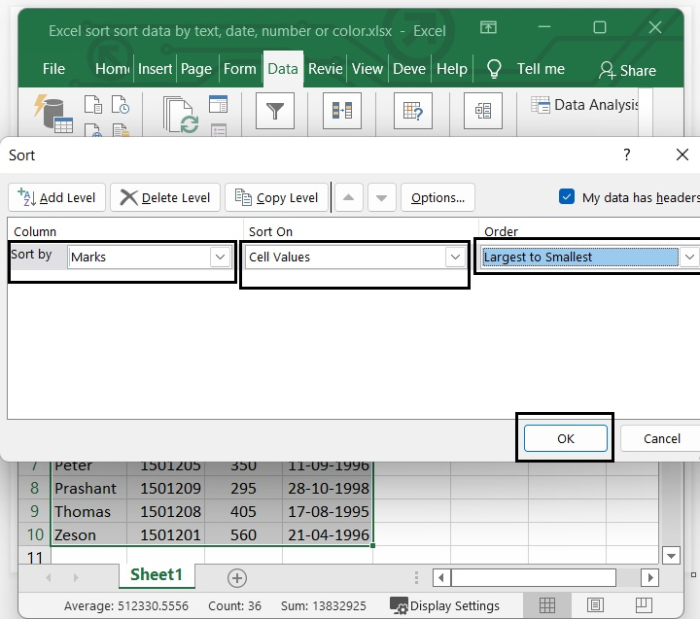
排序後,我們的Excel表格將如下所示。
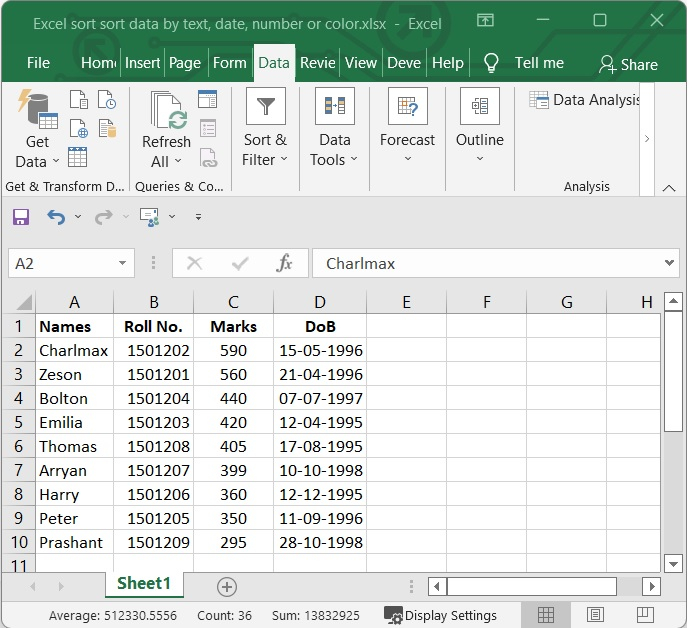
按日期排序資料
假設在上面的Excel表格中,有一個“出生日期”列,我們想按日期對資料進行排序。請按照以下步驟操作。
步驟1
我們的Excel表格包含如下螢幕截圖所示的資料。
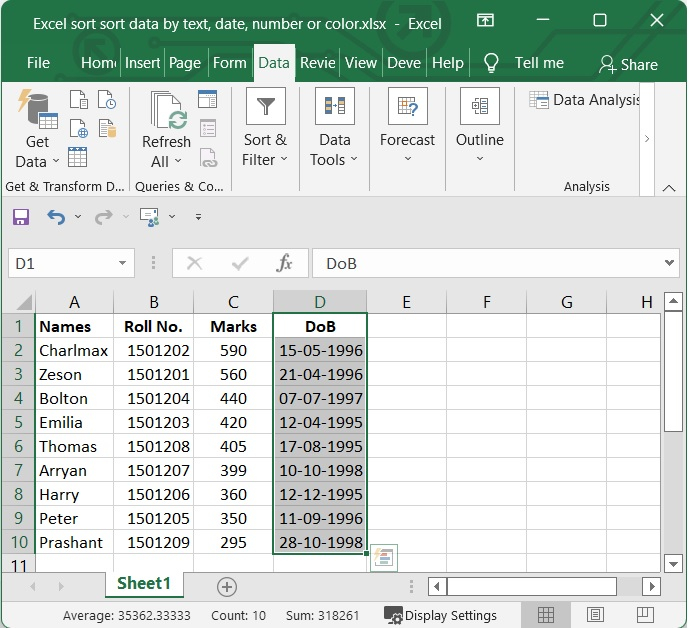
步驟2
之後,選擇要排序的資料範圍。之後,選擇Excel中的“資料”選項卡,然後轉到“排序”選單。請檢視下面給出的螢幕截圖。
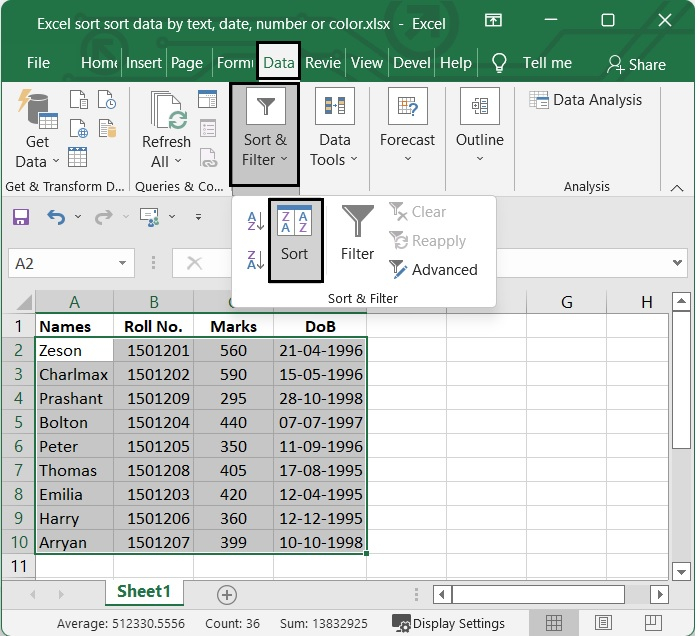
步驟3
在標記為“列”的“排序”對話方塊部分中,您需要選擇寫入日期的列名。此操作將導致資料按所需順序排序。然後,在標題為“排序依據”的部分下,選擇標記為“單元格值”的選項進行排序。這將允許您根據單元格值對資料進行排序。
在標有“順序”的框中,選擇“從新到舊”或“從舊到新”以按正確的順序對專案進行排序。然後單擊“確定”按鈕。
在我們的示例中,選擇的列名為DoB,順序為“從舊到新”。
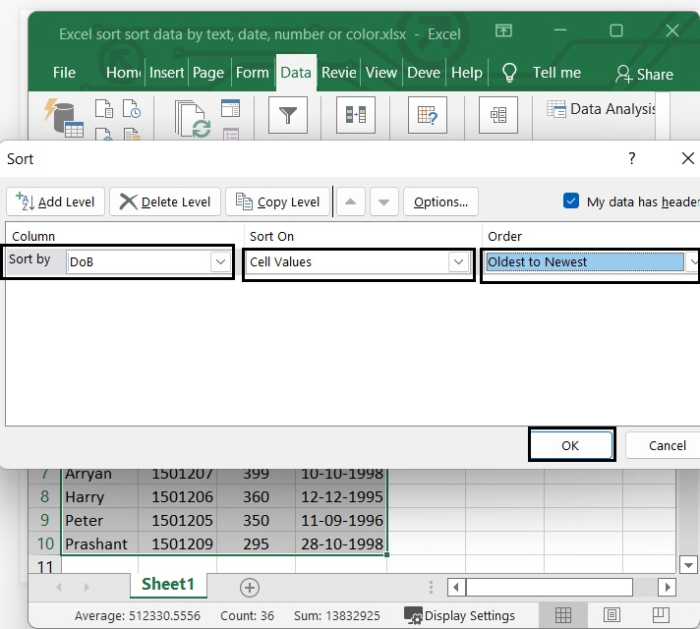
排序後,表格將如下所示:

按顏色排序資料
如果要根據單元格的顏色、字型的顏色或條件格式的圖示對資料範圍進行排序,則可以使用“排序”功能輕鬆完成此工作。
步驟1
假設在我們的Excel中,我們有一個數據範圍,其中包含一些彩色單元格,如下面的螢幕截圖所示。

我們需要根據顏色重新排列單元格。例如,橙色在頂部,然後是灰色,然後是綠色。請按照以下步驟操作。
步驟2
在繼續之前,選擇要排序的資料範圍。之後,選擇Excel中的“資料”選項卡,然後轉到“排序”選單。

步驟3
在“列”部分中,選擇“姓名”或其他包含彩色單元格的列之一。然後在“排序依據”部分下選擇“單元格顏色”選項。然後,在“順序”部分中選擇要放在頂部或底部的單元格顏色。
然後,單擊“新增級別”按鈕以新增另一個級別,並重覆上述設定以設定第二個和任何其他規則級別的顏色。請參見下圖。
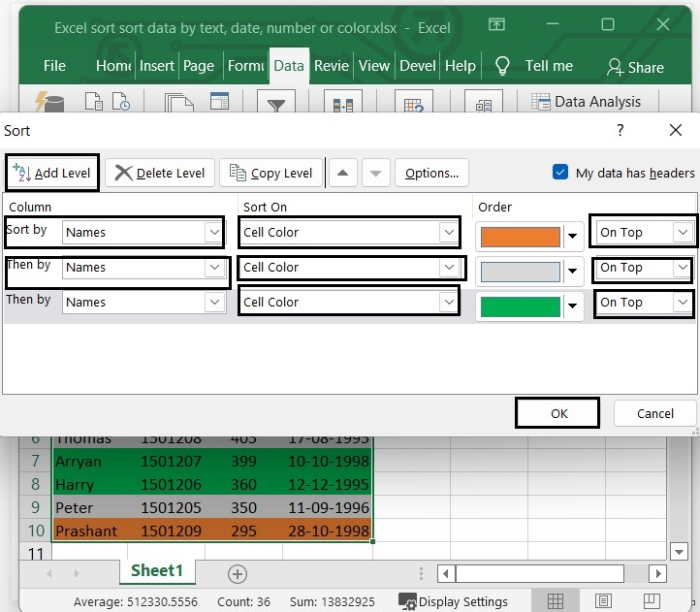
設定顏色後,單擊“確定”。排列顏色後,Excel表格將如下所示。



 資料結構
資料結構 網路
網路 關係資料庫管理系統 (RDBMS)
關係資料庫管理系統 (RDBMS) 作業系統
作業系統 Java
Java iOS
iOS HTML
HTML CSS
CSS Android
Android Python
Python C語言程式設計
C語言程式設計 C++
C++ C#
C# MongoDB
MongoDB MySQL
MySQL Javascript
Javascript PHP
PHP